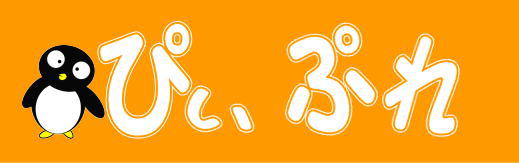テーマを特化したサイトを新たに立ち上げることにしたよ。

わたしの働きがご不満なのですか~。

それはないよ。このサイトにはちょっとそぐわないテーマでサイトをつくりたくなっただけだ。その方が、より収益性があがるのではないかと確かめたいと思っているし。

(ほっ)そういうことですか。確かに、サーバーの容量余っているし。新たにサーバー借りるとお金かかりますし。今借りているところは、サブドメイン追加可能ですからね。

素人がやるのだから前途多難だろうがな。

失敗したり、苦労したりはいつものことではないですか。ファイト一発です。
少し思うところがあって、あるテーマに特化したサイトを立ち上げることにしました。このサイトは、行きあたりばったりなところが有り、それはそれで楽しいですが、固定した読者を獲得するにはあまり向いていません。
それに、私が使っているレンタルサーバーは、ロリポップですが、新たにサーバをレンタルする必要もなく、独自ドメインやサブドメインを追加することが可能です。
自分のスキルアップも兼ねて新たなサイトを立ち上げるまでをまとめてみました。
目次
独自ドメインか、サブドメインかそれが問題だ
このサイトにたどり着いた方なら改めて説明は必要ないかとも思いますが、備忘録として自分のために少しだけ・・・。
まず、「独自ドメイン」とは、ユーザーが独自で名前を決めて自分の好きなように利用できる世界で一つだけのドメインのことです。
一方の「サブドメイン」とは、「独自ドメイン」をさらに細かく分割して複数のサイト等へ割り振るためのドメインのことを指します。
図解すると下のようになります。
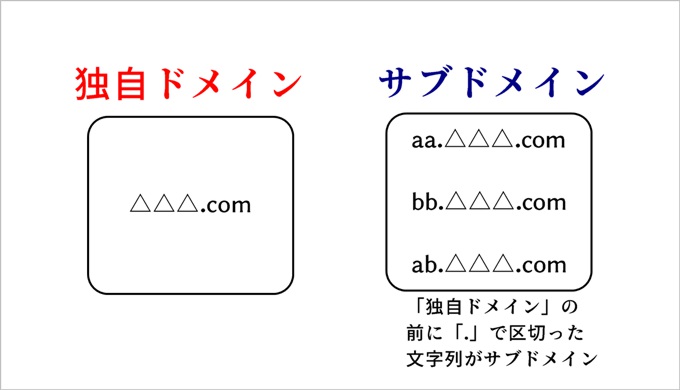
それぞれの特徴についてまとめてみました。
| 独自ドメイン | サブドメイン | |
| 取得費用 | それぞれに必要 | 無料 |
| 維持・更新費用 | それぞれに必要 | サブドメインとしては無料 |
| 独立性 | 強い | 弱い |
| CEO対策に有利か否か | ————– | 関係がないと言われている |
| WordPress | 〇 | 〇 |
| SANGO | 〇 | 〇 |
| グーグルアドセンス | 申請可 | 申請可 |
WordPressもSAGOもサブドメインでも追加費用等も必要なく使えるということなので大きな支障はなさそうです。もちろんグーグルアドセンスも申請はできるのでこちらも収益化については問題ないですね。
たいした収益化が図れるとは思えないので、ここはお金のかからないサブドメインを使ってサイトを立ち上げるでよいでしょう。
さっそくロリポップでサブドメインをつくってみよう
とりあえず支障がないので、今使っているレンタルサーバーでサブドメインを設定しみましょう。
これについては、とくに説明はいらないでしょう。
ロリポップでは、1契約につき独自ドメインの追加もできますね。ドメインの維持費と更新費がかかりますが、サブドメインが嫌という人にはよろしいかと。
①サブドメインを決めて入力する。(http://△△△.p-plex.comの△△△)
②公開(アップロード)フォルダに適当なフォルダ名を入れる。
③アクセラレーターのチェックボックスにチェックを入れる。
④ネームサーバーの認証を行う。私の場合、ドメインはムームードメインなのでIDとパスワードを入れるだけでOKでした。
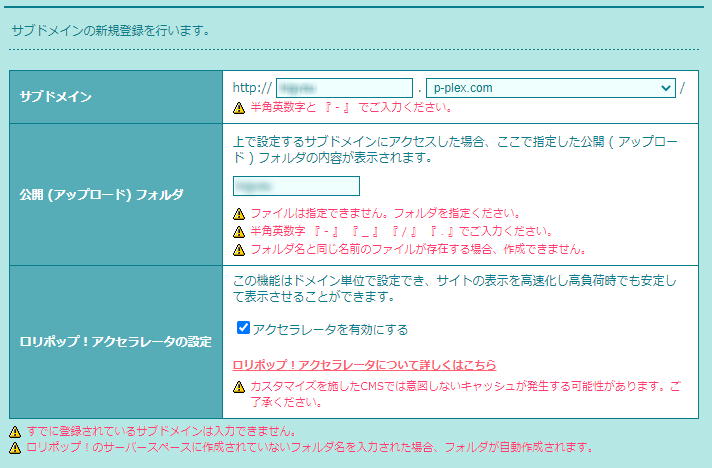
①独自SSLオプションの利用の欄に「独自SSLオプションの詳細を見る」をクリック。
②「独自SLL(無料)」には、先ほど設定したサブドメインが保護されていないドメインに表示されているので、チェックを入れてSLLを設定する。
③しばらく待ってSLLが有効になっている事を確認する。
これで、サブドメインの設定はできました。
WordPPressの設定をする
ロリポップではいろいろなツールがインストールできますが、ここは慣れたWordPress一択です。
①サイトURLはサブドメインを選択するだけ。フォルダも同様です。
②利用データベースは触らず、そのまま。
③サイトのタイトルはよく考えて入力。日本語もOKです。
④ユーザー名はとりあえずメインと変えてみましたが、同じでもOK。
⑤パスワードはもちろんメインと変えてあります。
⑥メールアドレスは、同じにしてみました。

WordPressにログインするログインする
WordPressをインストールしたら、さっそくサブドメインからログインしてみましょう。
ロリポップの場合は、http://〇〇〇〇(設定したサブドメイン名)/公開(アップロード)フォルダ/wp-adminを入力してアクセスで大丈夫です。
SANGOをインストールする
確か前にダウンロードしたものが、どこかにあったはずと探してインストールします。
プラグインもインストールする
必要なプラグインをインストールします。
何をインストールするかはこちらを参考にしてください。
 WordPressとSANGOでブログを始めたばかりの私が「新規追加」した便利なプラグイン10本
WordPressとSANGOでブログを始めたばかりの私が「新規追加」した便利なプラグイン10本
以上で終了です。
思ったよりも簡単でしたが、やはりそれなりの時間はかかります。
ある程度完成したら、グーグルアドセンスに申請してみるつもりです。
申請が通ったら追加しておしらしますね。